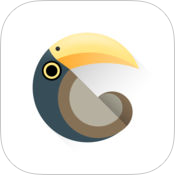

华润润工作3.0Mac版4.10.16 官方最新版中文 / 267.6M

Adobe Illustrator CC 2018 mac版22.0.0 简中文 / 1.98G

阿里钉钉mac版v6.5.50.10 官方最新版中文 / 392M

360浏览器mac版本v12.2.1662.0 官方最新版中文 / 113.8M

CorelDRAW mac版11 官方中文版中文 / 247.2M

谷歌浏览器 mac版(Chrome)v106.0.5249.61 官中文 / 194.2M

Adobe Flash Player for Mac OS X29.0.0.14中文 / 18.5M

迅雷10 for macv3.4.1.4368 官方最新版中文 / 21.7M
落格输入法mac版是一款非常适合macos平台的输入法软件,这款软件是迄今唯一一个在 macOS 上支持双辅直接辅码的输入法,更难得的是,它的辅码部分是独立的——没错,你可以随意导入和使用任何你自己设计的直接辅码码表,无论是用五笔的形来筛选,还是用专业的小牛辅码,或者是简单好用的自然码辅码,抑或是容易上手的三月辅码,都是值得尝试的选择,从此选字成为了过去、从此同音错字成为了过去。
自定义码表

配置文件的对应关系
最能一窥一款输入法强大与否的,或许就是码表。新手看到这个概念,怕是会打起退堂鼓,其实这只是把词库、输入方案开放给你罢了。即使用户是如假包换的新手,靠落格自带的丰富词库、多种常用输入方案,也能开箱即用。
倘若想充分发挥双拼的速度优势,了解码表仍不可少。少数派这篇文章后半部分做了很详尽的介绍(包括如何自制码表),我只简单讲讲。码表目录下的一众 .txt 文件,对应了主码表,这就是词库,候选词会优先从中选择;KeyMaps 文件夹里塞着输入方案,即双拼的键位映射;最后的 AssistCodes 里是辅码,辅助快速选词,减少按数字键和方向键选词带来的麻烦。
由于我喜欢在使用中拓展自己的词库,就没有打开「主码表」,仅用自然码方案及其辅助码。若你想体验落格精确的「四码上屏」(近似理解为首字母输入),推荐将主码表开启。
配置得当的话,中英混输也不赖:

双拼状态下也能输入 emoji 表情 😄
对了,作为一款可定制的码表输入法,五笔(乃至各种形码)用户也能愉快使用落格。
自定义编码

iOS 版落格的用户,应该记得这个选项。直白的说,这就是 「文本替换」。出于隐私考虑,落格不会访问你的联系人列表,如果你非常想用落格快速输入它们,只能依靠编码来实现。当然,你要设置其他任何短语都没问题。
设置起来很简单,和系统输入法添加文本替换一样(「编码」对应的就是「输入码」)。唯一不同的是,你还能另设在同一编码下,对应文字的候选顺序。码表支持导出备份、和 iOS 端共享。
设置好编码后可以实现文本替换效果:

引导符与宏命令

这又是一个 iOS 版继承来的亮点功能。使用落格 for iOS 时,在键盘按键上滑动,就能快速输入、完成操作。这让我想起了 Drafts 的键盘拓展,不少用户靠它们来快速插入 Markdown 符号。在落格这里,不仅如此,还能实现宏命令!例如撤销、移到行首,或是插入一对括弧后自动移动光标到它们之间——我想,Markdown 语法使用者会非常欢迎这些功能。在 Mac 上,它们通过引导符来实现,即按下分号后,再戳设置好的字母。
现在试试用 ; + l 快速插入一对直角引号,发现光标已经移到中间,只待你输入了:

静默列表

这是一个很贴心的设置。把需要的应用直接拖进进列表,在启动它们时,落格就会默认输入英文,我想终端重度爱好者会很开心。当你退出这些应用后,落格又会自动切换回中文输入模式。
类似的功能在鼠须管上也有提供,但配置起来颇为劳心,光是查找应用对应的 com.apple.XXX 名,就不是一件易事。落格具有图形界面,操作起来要方便得多。
不足之处
落格在 Mac 上惊艳登场,一举解决了双拼输入的诸多痛点,但是有些地方仍显青涩。
首先是 iCloud 同步功能缺失。我在几台 iPhone 手机上可以愉快同步,不必反复设置;而在 Mac 上,我还是花去半个时辰来配置它。纵使两个平台输入操作不一致,诸如码表、编码等还是可以共用的,暂不支持同步算是个缺憾。出没在苹果生态圈的用户,大概会介意这一点。
而 ⇧Shift 时常误触也比较尴尬。在使用快捷键的时候,会触发 ⇧Shift 键的中英切换功能,得手动切回来,让效率打了折扣。
此外,在一周的使用中,我还发现个小 bug。通用设置里的 「自定义编码」「自定义引导符」选项会很薛定谔的打不开,而菜单栏中这两者是正常工作的。(这个 bug 作者已经修复了。)
毕竟,落格才发布没几日,一些瑕疵在所难免。开发者的更新比较勤快,相信这些问题能得到解决。



 好
好 







 太好了
太好了 












 好
好 














 好好。。
好好。。 











 好
好